نهج منتجات أمان ESET
اتبع الخطوات أدناه لإعداد نهج منتج أمان ESET لاستخدام ESET Bridge كوكيل عالمي لإعادة توجيه الضغط على الشبكة والتخزين المؤقت لتحديثات منتجات أمان ESET.
- افتح وحدة تحكم ويب ESET PROTECT في مستعرض ويب وسجّل الدخول.
ESET PROTECT برنامج التثبيت الشامل والجهاز الظاهري (عند تمكين ESET Bridge أثناء نشر الجهاز الظاهري) ينشئا نُهج استخدام HTTP Proxy افتراضية لوكيل ESET Management ويتم تطبيق منتجات أمان ESET على كل المجموعة الثابتة. تقوم السياسات تلقائياً بتكوين عوامل ESET Management ومنتجات أمان ESET على أجهزة الكمبيوتر المُدارة لاستخدام ESET Bridge كوكيل للتخزين المؤقت لحزم التحديث. يتم تمكين التخزين المؤقت لحركة مرور HTTPS افتراضياً:
إذا كانت لديك نُهُج حالية تطبق على جميع العوامل وأجهزة الكمبيوتر، فقم بتحرير النُهُج الحالية بدلاً من إنشاء نُهُج جديدة. في السياسات، انقر فوق منتج أمان ESET (على سبيل المثال، ESET Endpoint لـ Windows) سياسة استخدام وكيل HTTP > حدد |
- انقر فوق النُهج > نهج جديد.
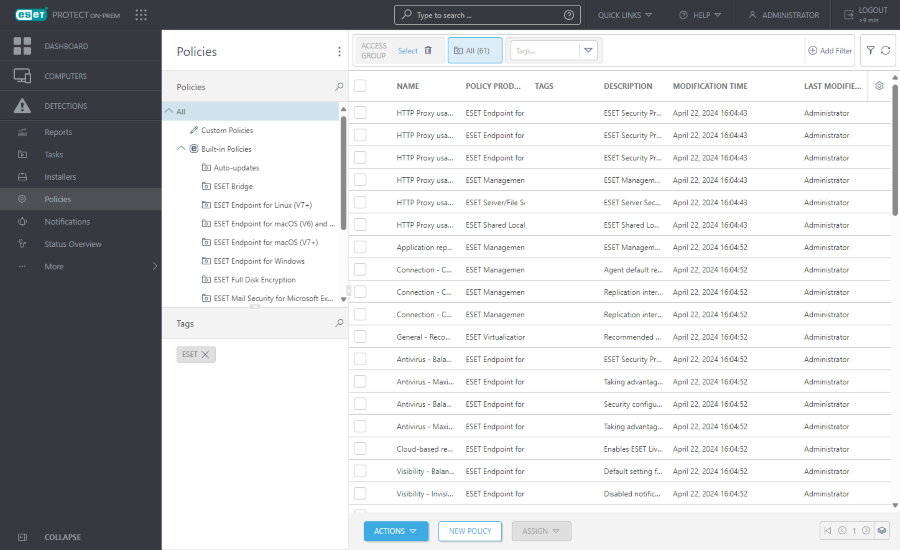
- اكتب الاسم. يمكنك أيضاً كتابة الوصف وتحديد العلامات.
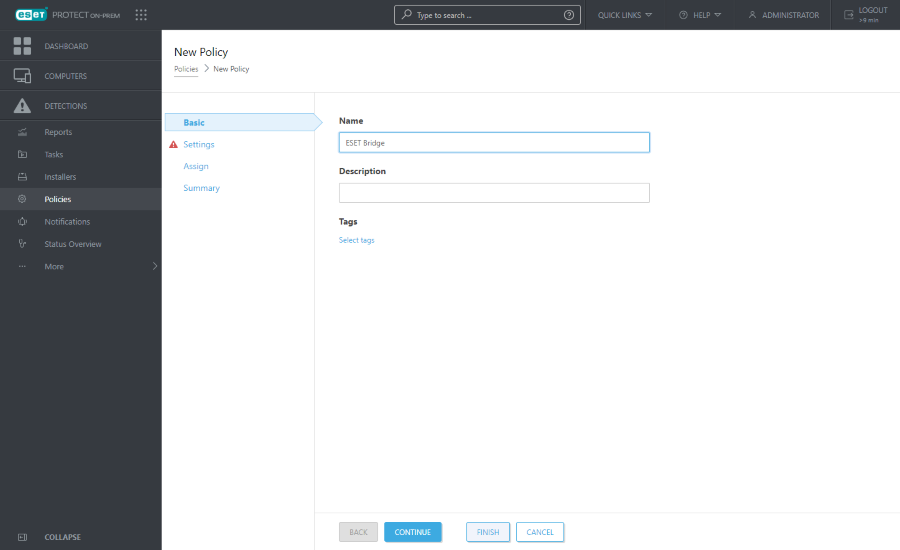
توضح الخطوات أدناه ESET Endpoint Antivirus/Security لتكوين نهج Windows. يمكنك تكوين نهج بشكل مشابه لمنتج أمان ESET آخر. إذا كان لديك المزيد من منتجات أمان ESET في شبكتك (على سبيل المثال، منتجات ESET Endpoint وخادم ESET)، فقم بإنشاء نهج منفصل لكل منتج. |
- انقر فوق الاتصال >خادم الوكيل لتحديد إعدادات خادم الوكيل العالمي لجميع وحدات منتجات أمان ESET التي تتطلب اتصالاً بالإنترنت:
- قم بتمكين مفتاح التبديل بجوار استخدام خادم الوكيل.
- اكتب عنوان IP أو اسم النطاق المؤهل بالكامل (FQDN) للخادم المثبت عليه ESET Bridge في حقل خادم الوكيل.
- تأكد من تطابق رقم المنفذ مع المنفذ المحدد في ESET Bridge النهج (الافتراضي: 3128).
- انقر فوق تحرير بجوار المراجع المصدَّقة وأضف المرجع المصدق ESET PROTECT لتمكين التخزين المؤقت لحركة بيانات HTTPS. تستخدم منتجات أمان ESET المرجع المصدق للتحقق من صحة شهادة النظير من نهج ESET Bridge.
- إذا قمت بإنشاء اسم مستخدم وكلمة مرور في نهج ESET Bridge، فاكتبهما في الحقول المناسبة. (تمكين التبديل بجوار خادم الوكيل يتطلب المصادقة).
- اجعل مفتاح التبديل بجوار استخدام الاتصال المباشر إذا لم يكن وكيل متاحاً في وضع التمكين للسماح بهذا الخيار التراجعي (موصى به). إذا قمت بتكوين منتج أمان ESET للاتصال عبر الوكيل (ESET Bridge) ولا يمكن الوصول إلى الوكيل، فسيقوم منتج أمان ESET بتجاوز الوكيل والاتصال مباشرة بخوادم ESET.
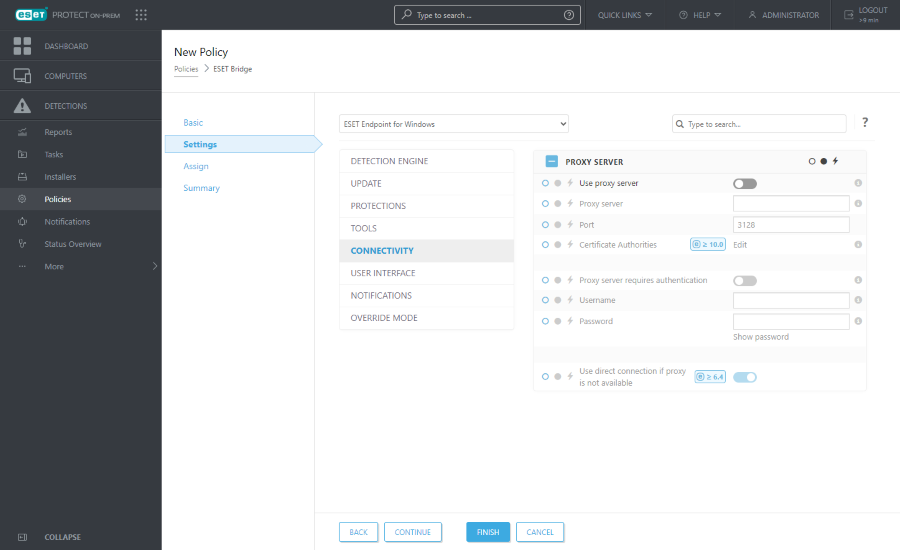
يمكنك أيضاً إعداد إعدادات خادم الوكيل ضمن تحديث >ملفات التعريف > التحديثات > خيارات الاتصال عن طريق تحديد الاتصال من خلال خادم وكيل من القائمة المنسدلة وضع الوكيل. ينطبق هذا الإعداد على ملف تعريف التحديث المحدد، ونوصي به لأجهزة الكمبيوتر المحمولة التي تتلقى غالباً تحديثات محرك الكشف من مواقع بعيدة. |
- انقر فوق تعيين وقم بتعيين أجهزة الكمبيوتر أو المجموعات وفقاً لأهداف النهج. سيتم استخدام منتجات أمان ESET على أجهزة الكمبيوتر المعينة ESET Bridge كوكيل (كما تم تكوينه في هذا النهج).
- انقر فوق إنهاء، أو انقر فوق الملخص للاطلاع على نظرة عامة على النهج ثم انقر فوق إنهاء.
عندما تتلقى أجهزة الكمبيوتر المُدارة المزودة بمنتجات أمان ESET النهج، فستتصل بـ ESET Bridge.